Control de roles en Discord

- 2264
- 287
- Germán Ballesteros
Discord es un bien conocido en el entorno de los jugadores una aplicación de comunicación a través de Internet a través de la comunicación de voz y video, así como mensajes de texto. Al igual que otros mensajeros que usan la tecnología VoIP, Discord le permite crear conversaciones grupales: "habitaciones" para la comunicación entre varios usuarios, donde el creador del servidor puede dotar a los participantes en poderes especiales para una interacción cómoda de interlocutores.

Que es un papel
En Discord, puede ampliar los derechos de un participante en particular, proporcionándole más funcionalidad. Después de crear un canal o servidor, todo excepto el fundador está dotado de un conjunto mínimo de poderes, pero si es necesario, para cada usuario individual, puede configurar el rol (o incluso varias), agregando las opciones necesarias. Entonces, después de la distribución, algunas de las tareas recaerán en personas específicas, y para cada grupo de tolerancia puede asignar un nombre y establecer un color individual, que proporciona la mejor percepción visual al trabajar con la aplicación.
Cómo agregar un rol al usuario
Los permisos se pueden configurar a nivel del servidor, así como a nivel de canal. Por lo tanto, todas las tolerancias para cada jugador consisten en todos los roles designados. Además, ciertas potencias, datos a nivel del servidor, pierden fuerza con restricciones para los canales, mientras que las melodías en el nivel de chat funcionarán cuando no estén disponibles para el servidor.
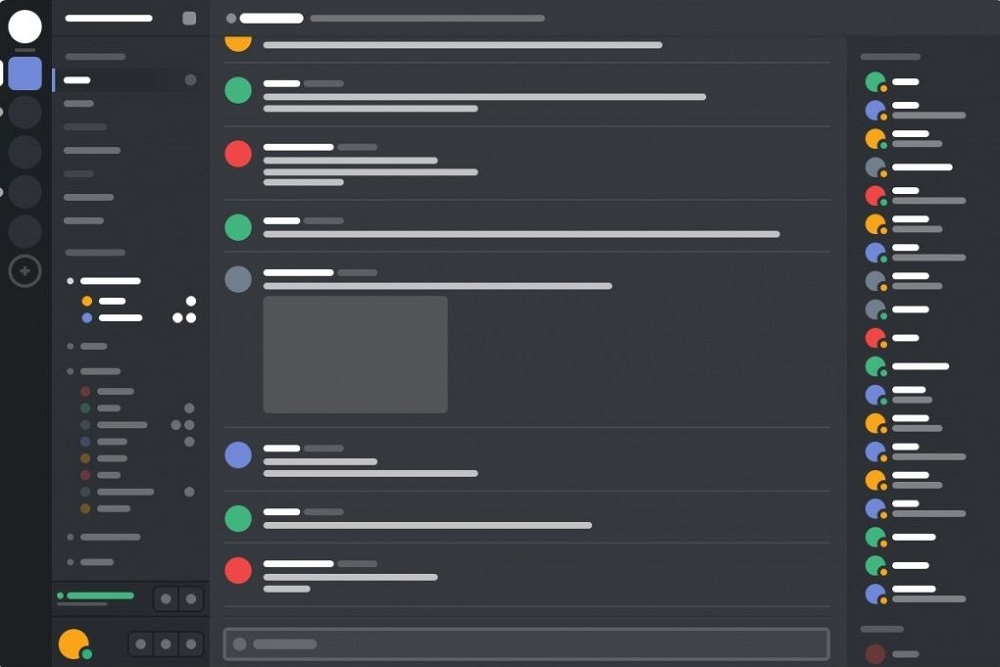
Los usuarios principiantes no saben cómo crear un rol y dar a otros varios poderes en Discord. De hecho, no hay nada complicado en el procedimiento, sin embargo, los poderes ampliados deben ser causados con precaución, especialmente si estamos hablando de un administrador que está dotado de todos los permisos posibles. Los administradores no pueden excluir de la conversación o cambiar su posición, incluso a las personas con derechos similares.
Considere cómo agregar un papel en la discordia, para que pueda asignarse a ciertas personas:
- Vamos a la aplicación, creamos un canal y agregamos los participantes;
- Seleccione el servidor deseado con el botón derecho del mouse y pase a su configuración;
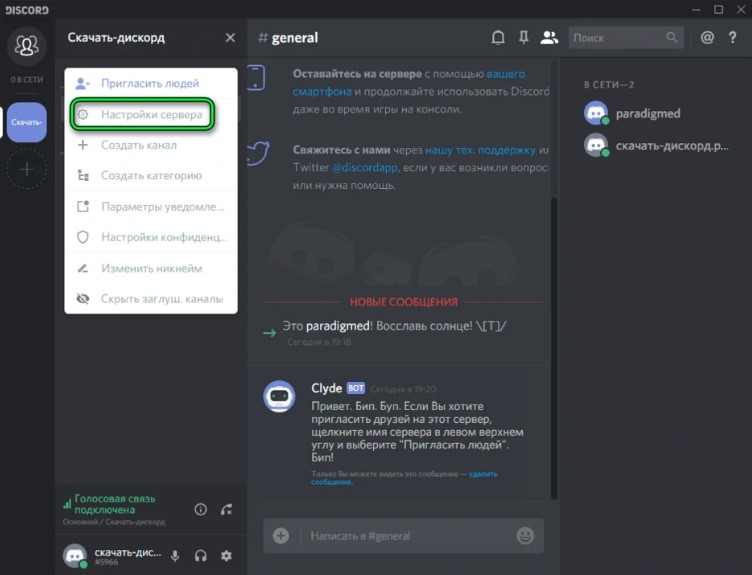
- De la lista de configuraciones disponibles, seleccione "Roles";
- Haga clic en el botón en forma del icono "+" en la parte superior;
- Indique el nombre de la posición, seleccione el color y agregue los derechos que poseerá el usuario;
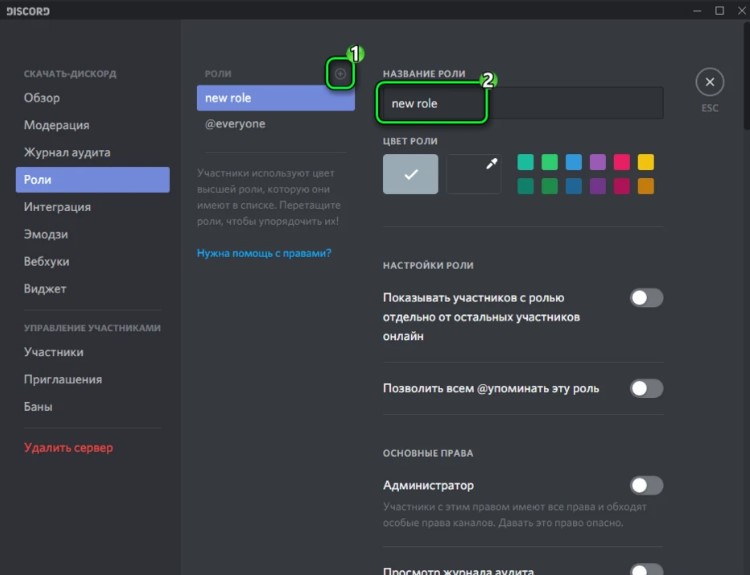
- Mantenemos los cambios realizados;
- Aquí, al mover el interruptor de palanca a la posición activa, también puede establecer algunas configuraciones adicionales: la posibilidad de mostrar interlocutores con una posición por separado del resto y permitir que todos la mencionen;
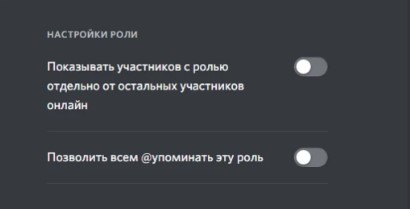
- Desde el momento de la creación, puede dotar este papel del usuario elegido, que deberá resaltar su nombre, luego hacer clic en "+" Expandir la lista donde aplicar el nombre de la posición.
Para facilitar el trabajo, es mejor crear varios conjuntos de poderes a la vez, luego proporcionarles diferentes personas.
A varios roles se les puede asignar un usuario.
Nombres
En discordia, es posible poner diferentes nombres para los roles que tienen en cuenta los poderes que una persona puede obtener. Nombres estándar:
- El fundador es el creador del servidor, que se muestra en la lista del icono de la corona;
- El copropietario es un usuario con derechos similares, pero la función de eliminar el servidor, como el fundador, no está disponible para él;
- Administrador: un controlador de servidor;
- Moderador: un usuario que tiene los derechos para bloquear a los interlocutores, cambiar sus apodos, hacer kiki. Los poderes del moderador no son tan globales como los del administrador, pero aún más amplios que los de los participantes comunes.
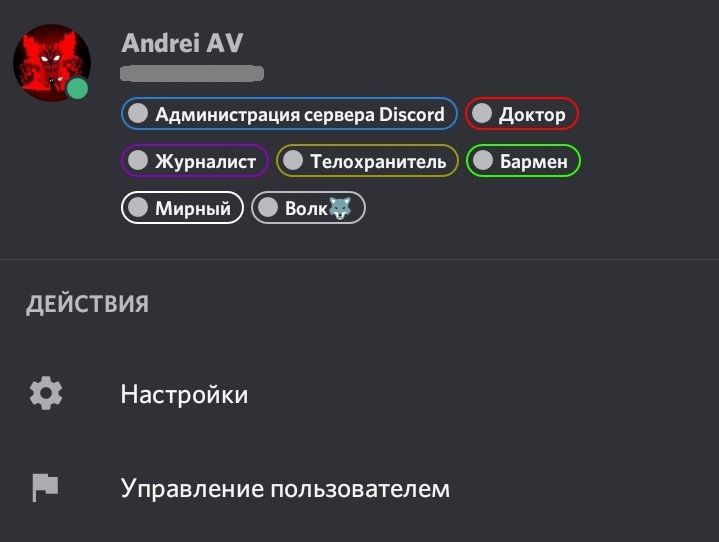
Como nombres en Discord, puede elegir cualquier nombre, incluidos los no estándar, mientras que para evitar confusiones, es importante que muestren la jerarquía.
El creador del servidor no necesita crear un papel para sí mismo y configurar los permisos, todas las funciones están a su disposición completa.
Colores
Para roles, puede elegir diferentes soluciones de color de la paleta o usar el código. La elección del parámetro se realiza en la configuración utilizando un cierto color, y examinamos cómo hacer un papel en la discordia. Si no surgió ninguno de los colores presentados, deberá hacer clic en el campo con una pipeta al lado de ellos y elegir la opción necesaria en la paleta, la elección del código de sombra está disponible aquí.
Si se requiere que las letras en el nombre brillen en diferentes colores, debe agregar el bot a su servidor:
- Seguimos el enlace y hacemos clic en "Agregar el bot a su servidor";
- Elija dónde agregaremos un bot y haga clic en "Continuar";
- Confirmamos la provisión de derechos del administrador en la discordia del bot;
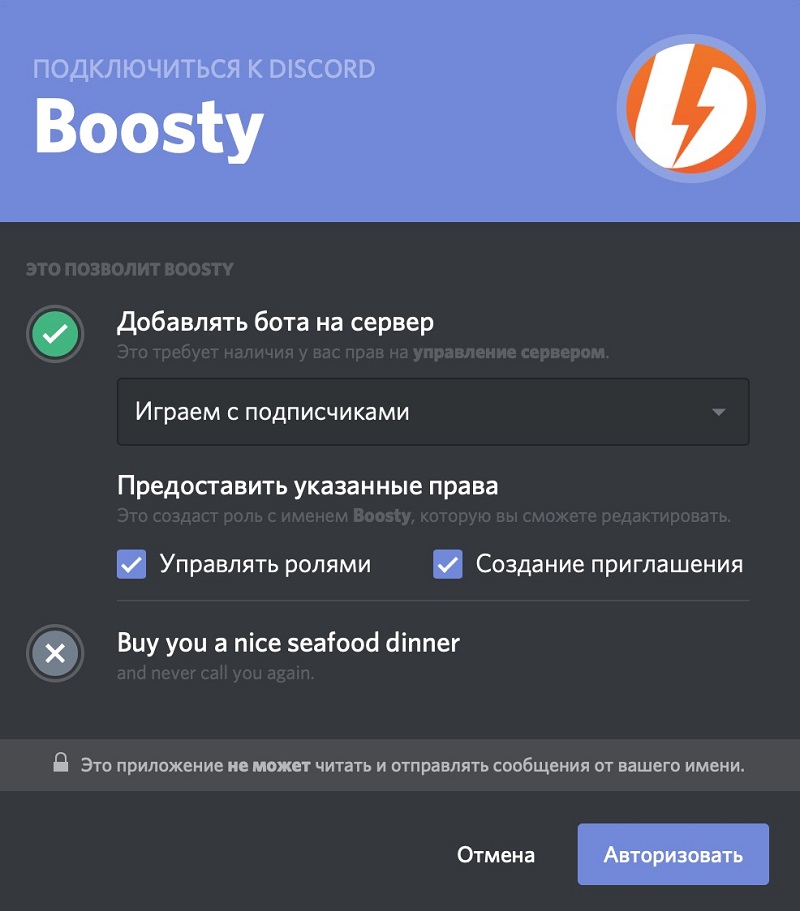
- Haga clic en "Autorizar";
- Ingresamos el perfil e ingresamos el comando !RB Para solicitar una lista de comandos;
- En el menú Configuración del servidor, seleccione "Roles";
- Ponemos el bot en la lista primero;
- En el chat entramos en el comando !comenzar para crear un apodo de arcoiris para una bota;
- Ahora encontramos al usuario.
Si las acciones no dieron el resultado y surgió un error, el comando debe ingresarse !lanzamiento O repita todos los pasos nuevamente. El bot siempre puede ser apagado por el comando !detener.
Agregar un papel en el servidor y los derechos en el canal
Ahora considere cómo configurar roles en el servidor en Discord y emitir ciertos derechos en el chat con participantes individuales.
Para agregar un rol en el servidor, realizamos las siguientes acciones:
- En la lista de participantes, seleccione el usuario y haga clic en "+";
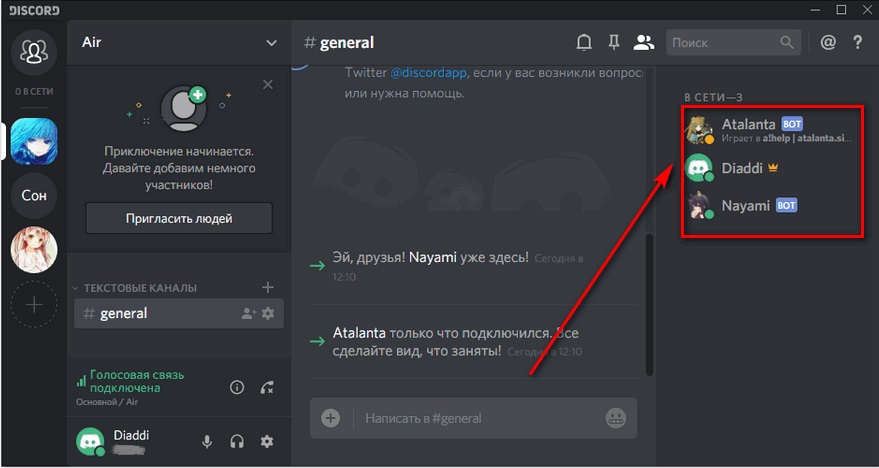
- Elegiremos la posición correcta para él;
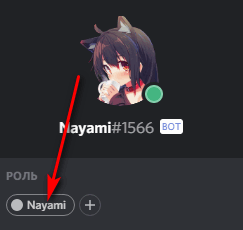
- El usuario de Nick será pintado con el color seleccionado en la configuración para esta posición.
El entorno de derechos para roles y personas específicas en la discordia implica las siguientes acciones:
- Vamos al canal Discord;
- En la configuración (ícono de engranajes), seleccionamos "derechos de acceso";
- Encontramos el elemento "rol"/participantes;
- Haga clic en el icono "+" para agregar participantes;
- Elija el usuario;
- En la lista marcamos elementos para otorgarle ciertos derechos.
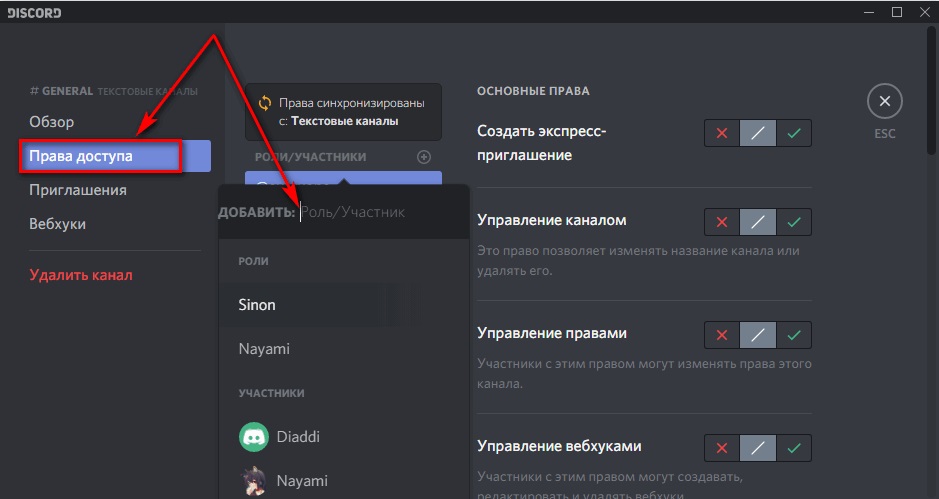
Usando las instrucciones, puede determinar los permisos para todas las publicaciones disponibles y establecer los derechos y la configuración básicos para los canales.
La autoridad de rol y edición se puede editar para quien se incluye o asigne este permiso la posición de "administrador", mientras que administran solo aquellos que están más bajos en la jerarquía están disponibles. Con todo el estado, solo el creador del servidor puede controlar.
Cómo eliminar el papel del usuario
Para eliminar el puesto designado de cierta persona, cumplimos lo siguiente:
- Haga clic en el servidor y vaya a la pestaña "Participantes";
- En la lista encontramos al participante y hacemos clic en la cruz al lado de la posición que se requiere para eliminar de ella;
- Los cambios entrarán en vigor instantáneamente.

Ahora considere cómo eliminar el papel en la discordia para el canal:
- Seleccionamos entre los canales el que configuraremos, y hacemos clic al lado del talón del engranaje;
- Haga clic en los "Derechos de acceso" y busque la posición para la extracción, presione el botón "Eliminar" en la parte inferior de la ventana y confirme la acción.
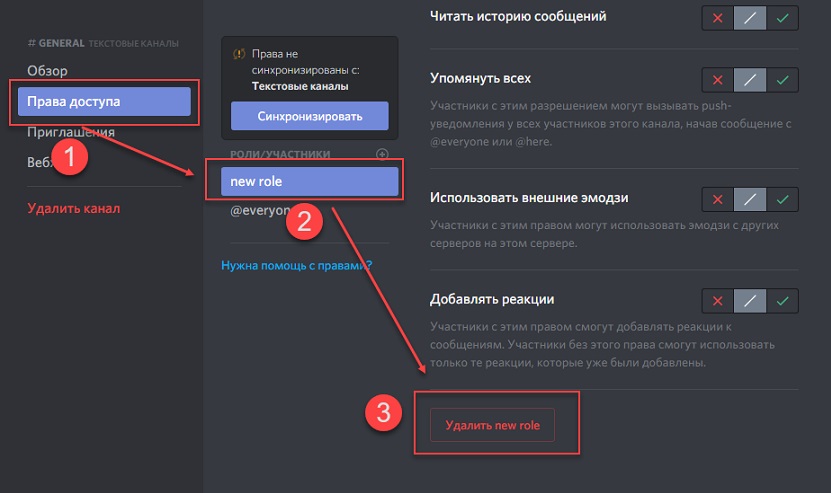
En la sección Configuración del canal, también puede cerrar el chat designándolo como "privado" y elegir ciertos roles, los participantes con los que se conectarán a la conversación, limitando el acceso a él para el resto, es decir, el canal será invisible para otros usuarios.
Si necesita eliminar la posición de todo el servidor, realizamos las siguientes acciones:
- Vamos a la configuración del servidor, seleccionamos "roles";
- Elija la posición correcta en la lista de disponibles y en la parte inferior de la ventana, haga clic en "Eliminar", confirme la acción.
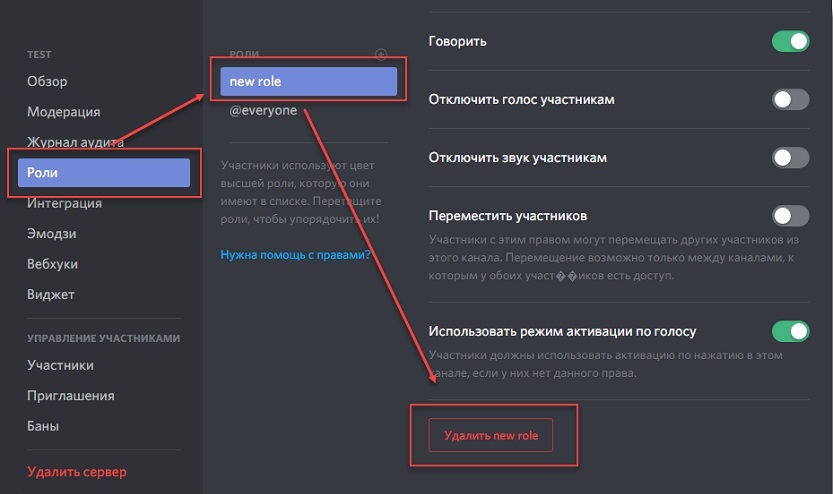
Aquellos a quienes se les asignó este papel perderá los privilegios que proporcionó, incluido el color de Nika (en blanco). Una opción alternativa para una decisión de eliminar la autoridad del usuario implica bloquear ciertos derechos, entonces el apodo de color permanecerá.
Los roles en Discord son una herramienta útil y conveniente para los jugadores, lo que le permite configurar el trabajo efectivo del grupo delegando los poderes especificados a otras personas. Lo principal aquí es designar correctamente los permisos, especialmente cuando se trata de la administración, asignando tareas responsables en los proxies.
- « Formas de corregir el error de activación de Windows 10 con el código 0xc004f074
- La elección entre Windows y Linux qué elegir para usted »

